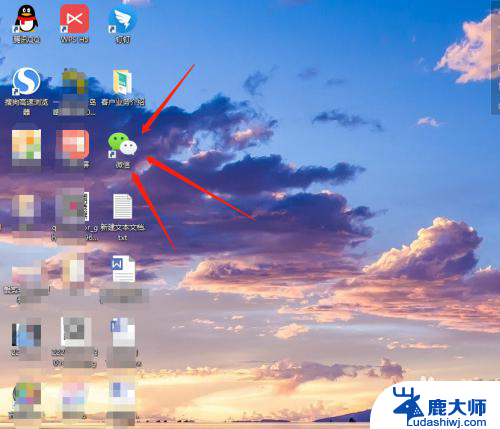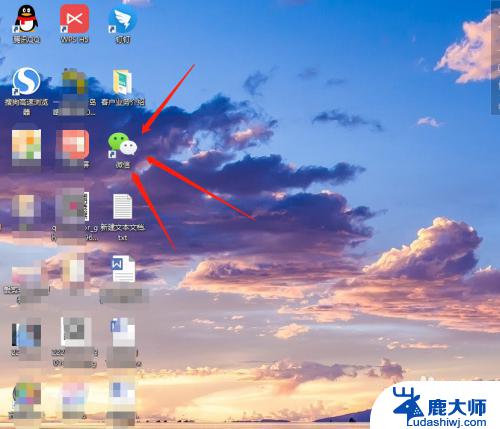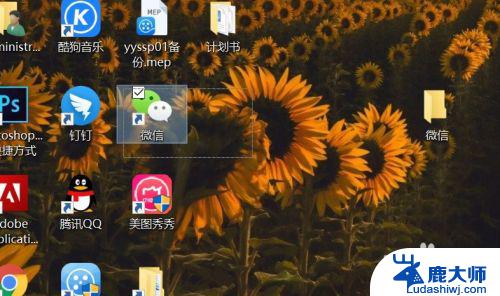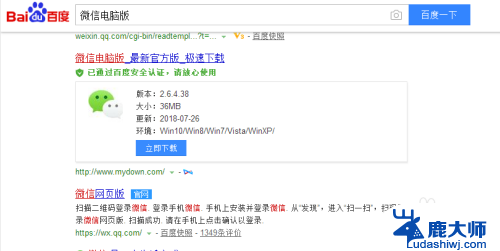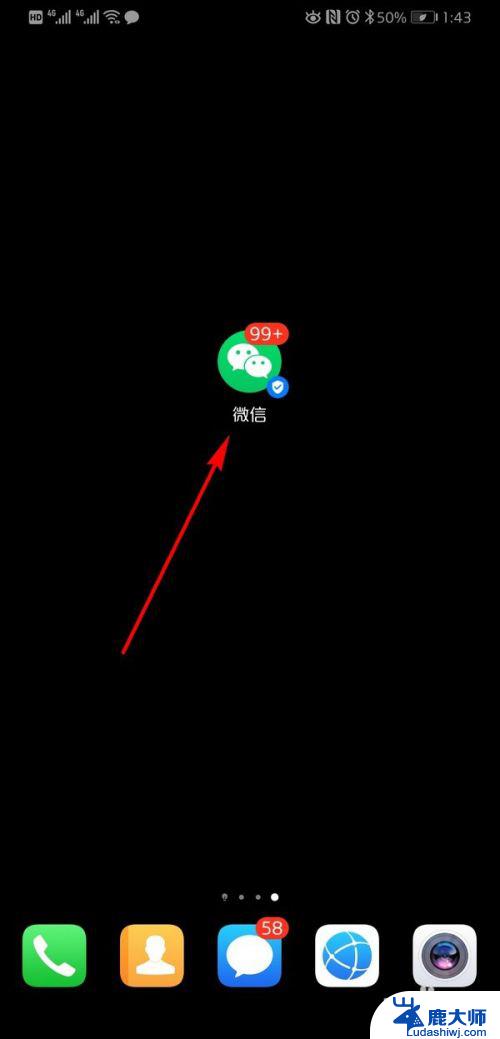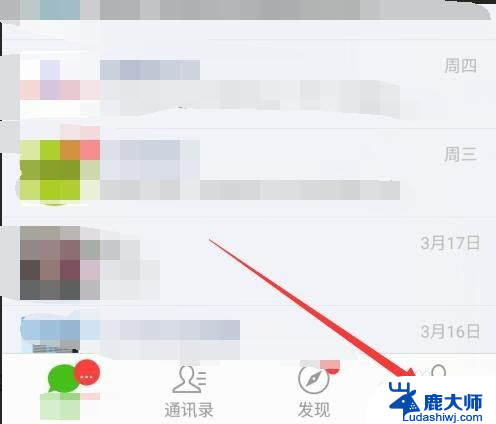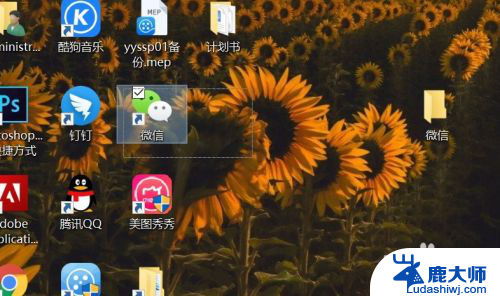电脑如何开启两个微信 电脑双开微信的方法
更新时间:2024-03-12 15:04:57作者:xtliu
在日常生活中,微信已经成为我们不可或缺的社交工具之一,有时候我们可能需要同时登录两个不同的微信账号,这时候就需要使用电脑双开微信的方法。通过简单的操作,我们可以在同一台电脑上同时打开两个微信账号,方便我们在工作或生活中更加高效地进行沟通和交流。接下来让我们一起来了解一下电脑如何开启两个微信的方法吧!
方法如下:
1.打开电脑,点击微信,然后按鼠标右键,打开属性。
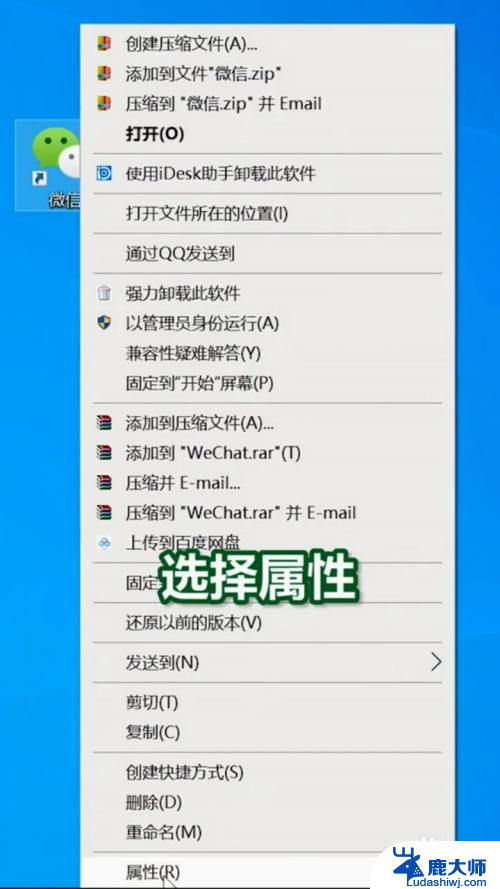
2.切换至快捷方式,然后将目标方框里的地址复制下来。

3.返回桌面,按鼠标右键,选择新建一个txt文本。
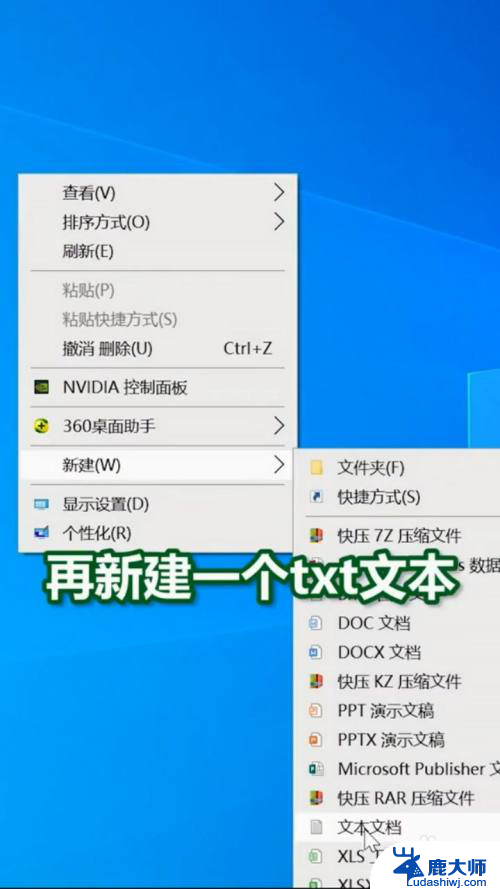
4.打开文本,先输入:start,然后将刚才复制的内容粘贴下来。
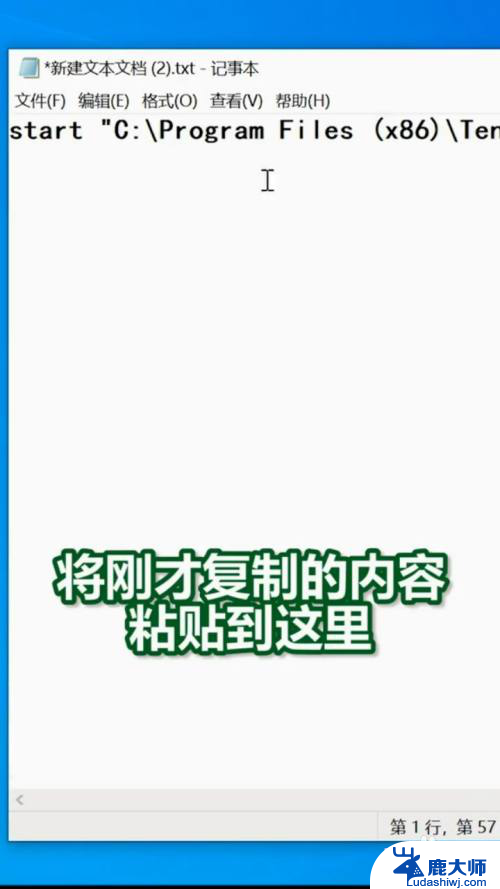
5.先把内容前面和后面两边的双引号删掉,然后在最前面两个反斜杠添加英文的双引号。
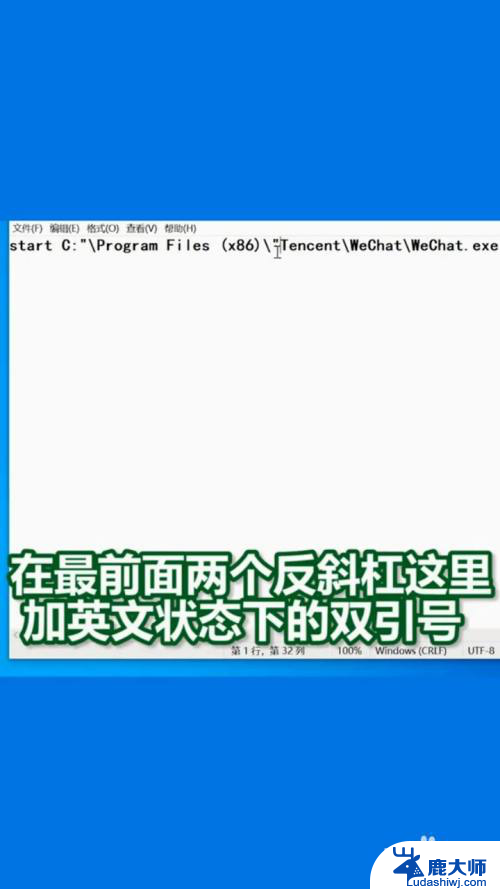
6.将一整行的数据复制,粘贴到下一行,然后将文本保存。
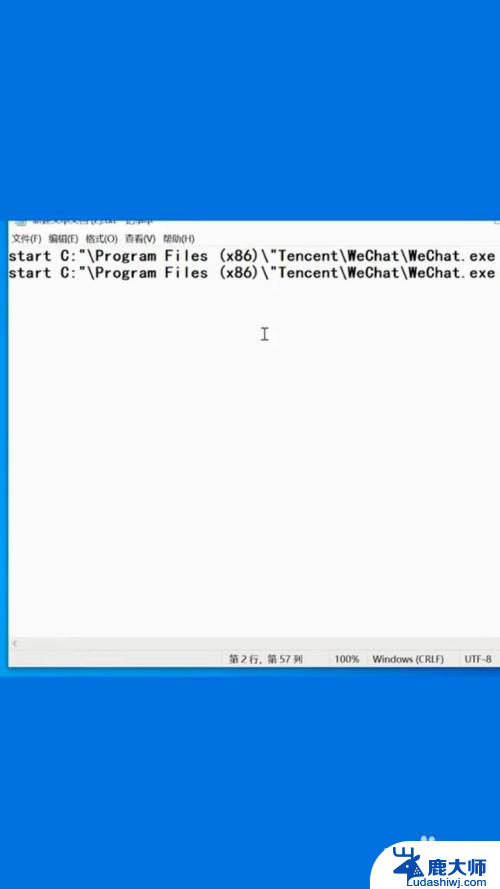
7.点击编辑好的文本,按鼠标右键重命名,将后缀名改为bat,双击运行即可完成。

以上就是电脑如何同时打开两个微信的全部内容,如果你遇到了同样的情况,可以参照小编的方法来处理,希望对大家有所帮助。